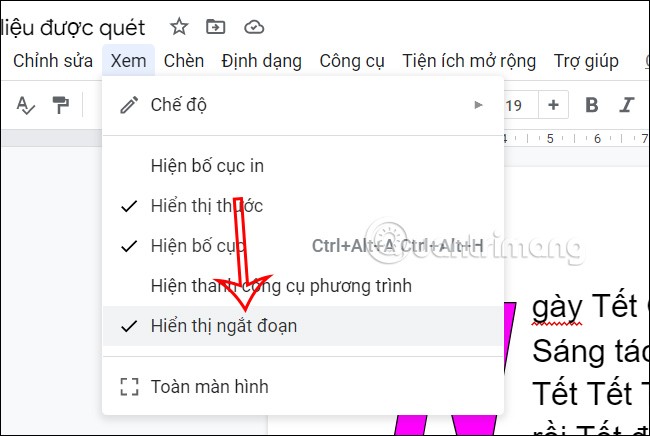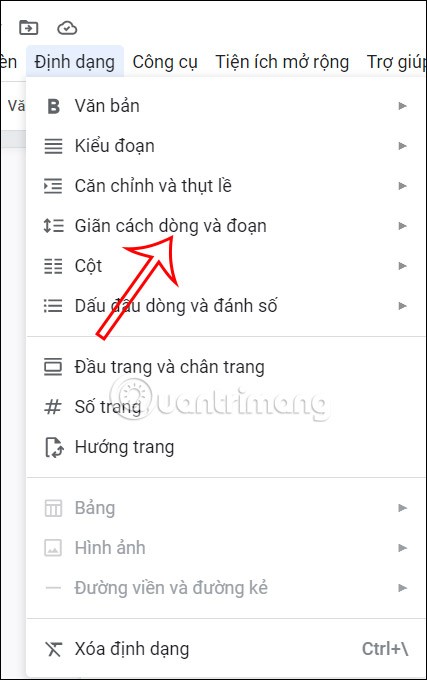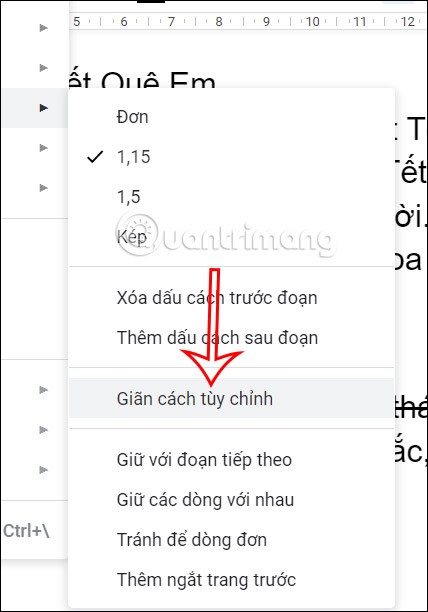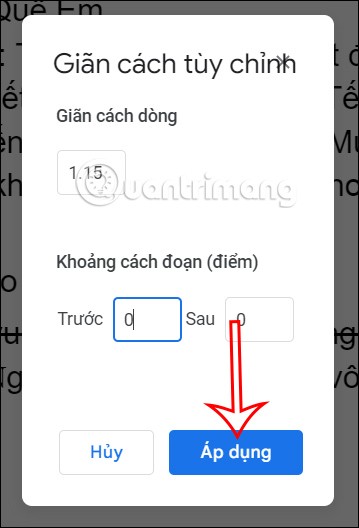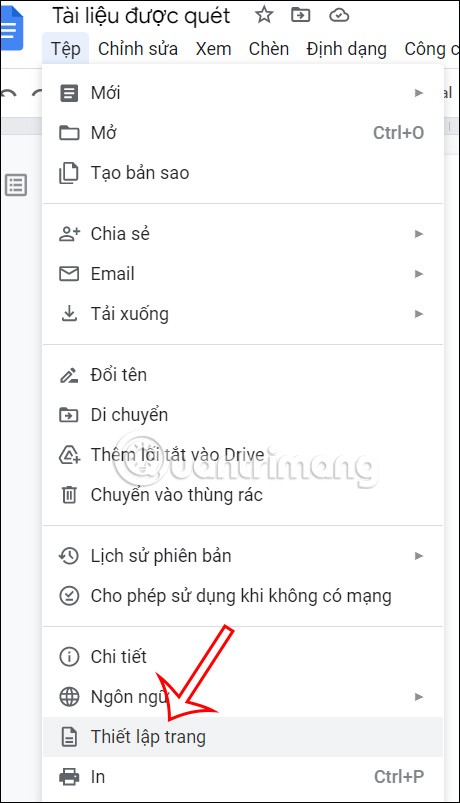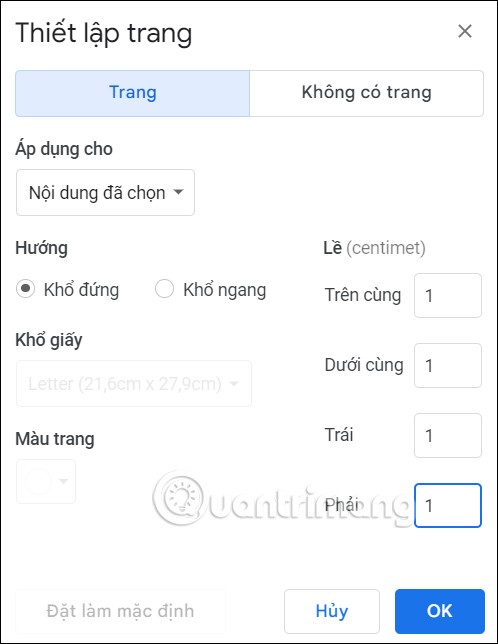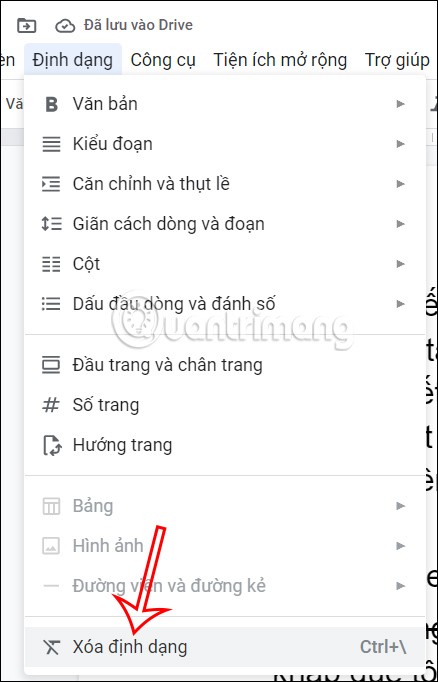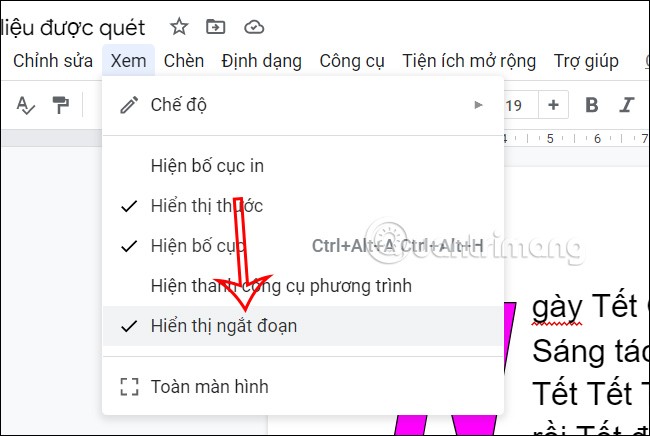İnternetten bir doküman indirip Google Dokümanlar ile açtığınızda, dokümanın içerisinde hiçbir içerik barındırmayan birçok boş sayfa olması ve bu sayfaları kaldırmanız gerekebilir. Google Dokümanlar'da boş bir sayfayı silmek için, boş sayfanın nasıl göründüğüne bağlı olarak bunu yapmanın birçok farklı yolu vardır. Google Dokümanlar'da boş bir sayfa silindiğinde, kullanıcı Word'de boş bir sayfa silindiğinde olduğu gibi tam belgeye kavuşacaktır . Google Dokümanlar'da boş sayfaları silmenin yolları şunlardır.
Google Dokümanlar'daki boş sayfaları Delete tuşunu kullanarak silin
Öncelikle silmek istediğiniz boş sayfanın üzerine farenizi getirin . Farenizi boş sayfanın sonuna getirebilirsiniz. Daha sonra Delete tuşuna basarak boş sayfayı silebilirsiniz .

Google Dokümanlar'da boşlukları ayarlayın ve boşlukları kaldırın
Bazı Google Dokümanlar belgelerinde paragraf aralıkları çok fazla ayarlanmış ve bu durum belge paragrafları arasında boşluklar oluşmasına neden oluyor.
Bu durumda paragraflar arasındaki boşlukları yeniden ayarlayarak düzeltebilirsiniz.
Adım 1:
Öncelikle Google Dokümanlar arayüzünde Biçim'e tıklanır , Satır ve Paragraf Aralığı seçilir .
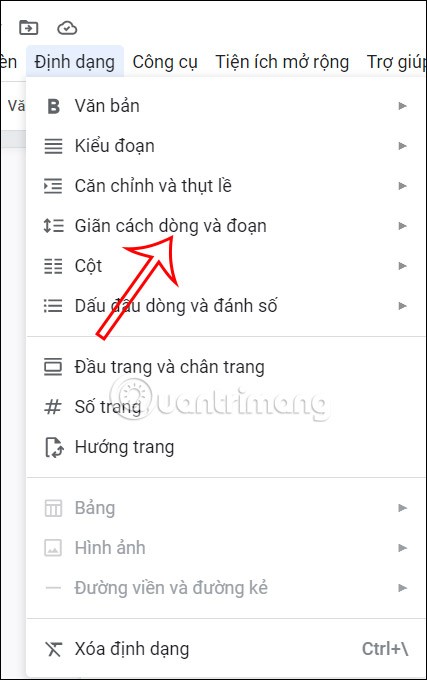
Adım 2:
Bu noktada kullanıcı, Google Dokümanlar'da paragraf aralığını yeniden ayarlamak için Özel Aralık'ı seçecektir.
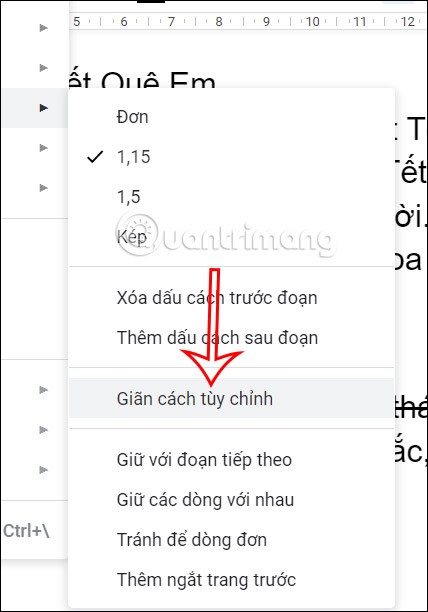
Daha sonra segmentin (nokta) öncesi ve sonrası uzaklığı değerini 0'a eşitleyeceğiz . Daha sonra bu yeni ayarı kaydetmek için Uygula'ya tıklayın .
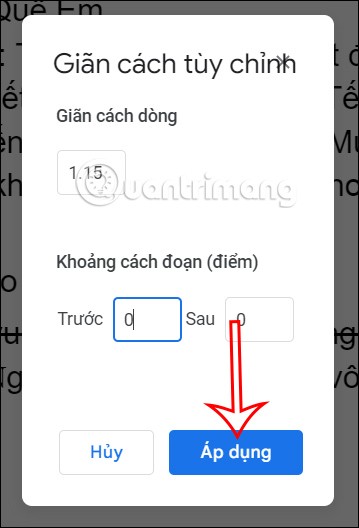
Belge nasıl hizalanır boş sayfalar silinir Google Dokümanlar
Kenar boşluğunun uygun şekilde ayarlanmaması, belgede boşlukların oluşmasına da neden olur.
Adım 1:
Kullanıcı öncelikle Dosya’ya tıklar ve ardından gelen listeden Sayfa Yapısı’nı seçer .
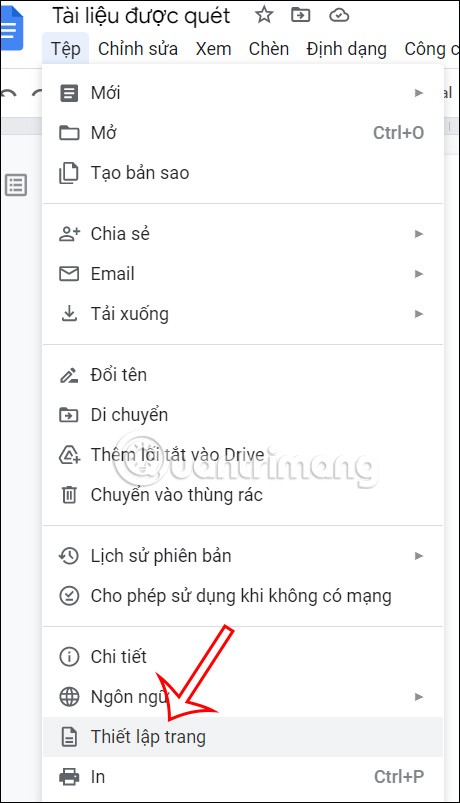
Adım 2:
Burada belgedeki kenar boşluklarını yeniden ayarlamak için kullanabileceğiniz arayüzü göreceksiniz. Bu noktada kullanıcı marj öğesini ayarlayarak 1 veya daha düşük bir değere getirir.
Gerekirse Google Dokümanlar'daki varsayılan kenar boşluğunun diğer dokümanlara da uygulanmasını seçebilir, kaydetmek için Tamam'a tıklayabilirsiniz.
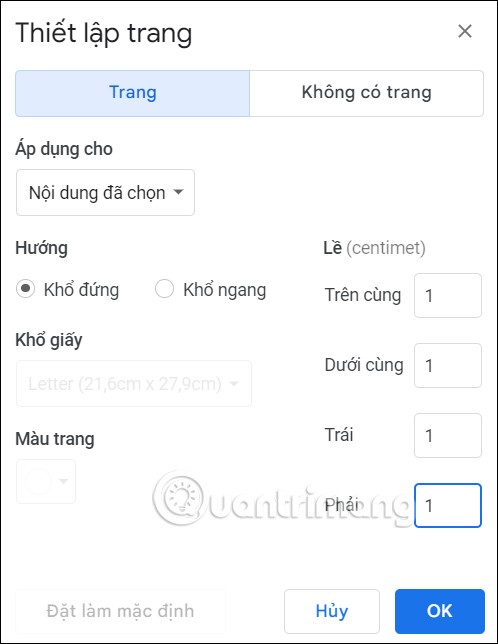
Google Dokümanlar'da biçimlendirmeyi temizle
Yukarıdaki gibi kenar boşlukları, paragraf aralıkları gibi bazı beyaz boşluklar yanlış biçimlendirme nedeniyle oluşur. Eğer öyleyse, kullanıcılar metni orijinal biçimine döndürmek için Docs belge biçimlendirmesini temizleyebilir ve ortaya çıkan boşlukları kaldırabilir.
Dokümanlar belgesinde, kullanıcılar Biçim'e tıklar ve ardından aşağıda görüntülenen listeden Biçimlendirmeyi Temizle'yi seçer .
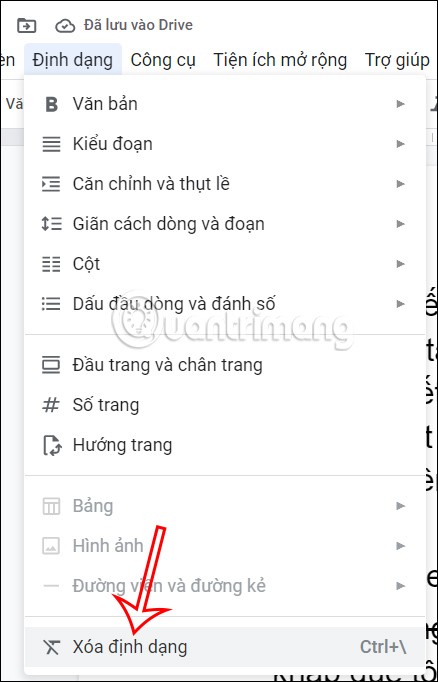
Google Dokümanlar'da Bölüm Sonlarını Test Etme
Google Dokümanlar'daki Bölüm Sonları, paragraflara farklı biçimlendirme uygulamak için paragrafları ayırır. Bazı durumlarda Bölüm Sonları yanlışlıkla boş alanlar oluşturarak belgeyi etkiler.
Kullanıcı önce Görüntüle'ye , ardından da Sonları göster'e tıklar . Şimdi belgede bölüm sonları kullanılıyorsa bunları göreceğiz. Eğer öyleyse, bu paragraf sonunu silmeniz yeterli.